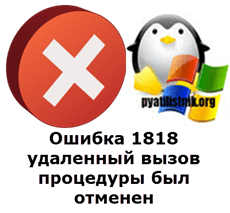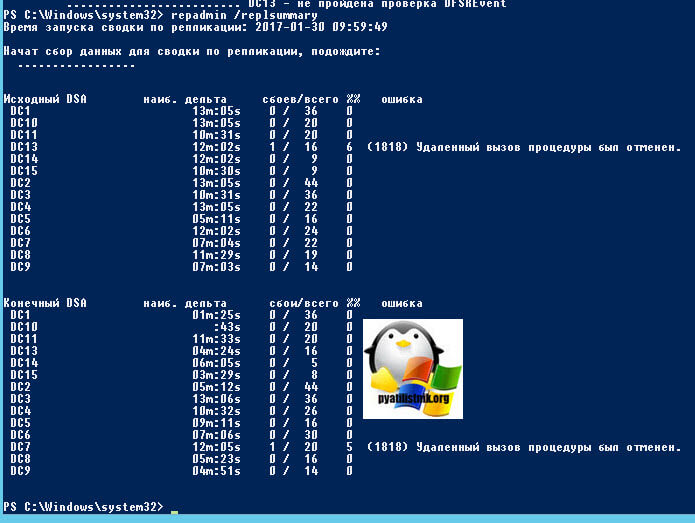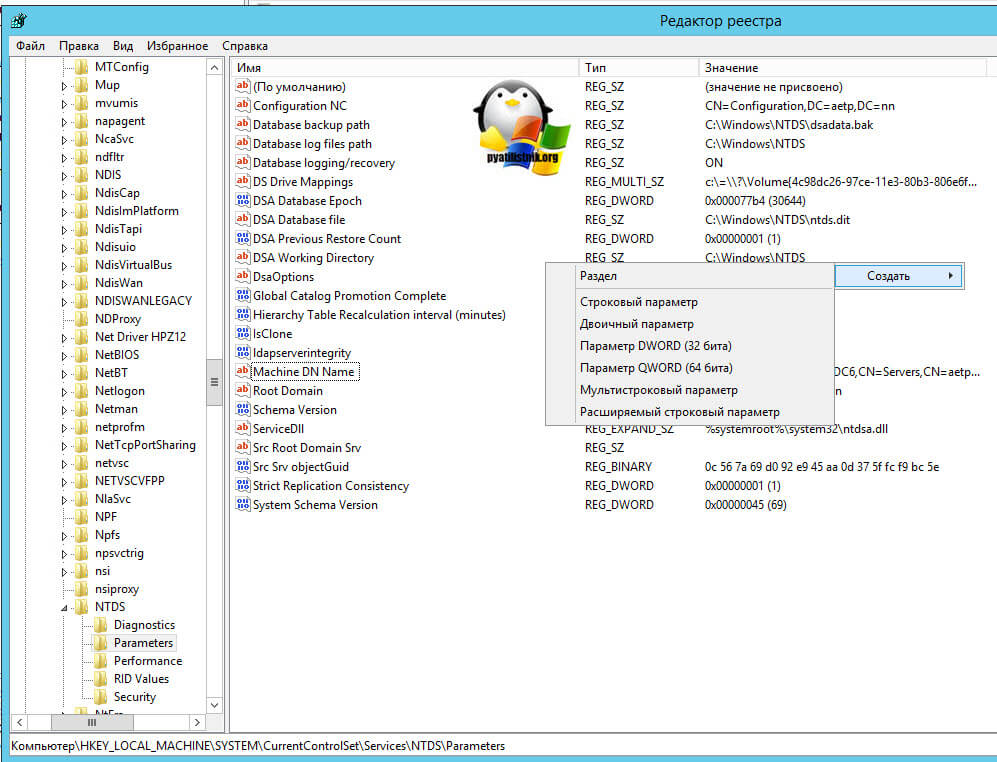В этой статье мы покажем, как актуализировать параметры групповой политики (GPO) на компьютерах Windows в домене Active Directory: как автоматически обновлять (актуализировать) групповые политики, как использовать команду GPUpdate, как обновлять их удалённо с помощью Group Policy Management Console, GPMC.msc (консоль Управления групповой политикой) или командлет PowerShell Invoke-GPUpdate.
Как изменить интервал актуализации групповой политики?
Прежде чем новые параметры, заданные вами в локальной или доменной групповой политике (GPO), будут применены к клиентам Windows, служба клиента групповой политики должна прочитать политики и внести изменения в настройки Windows. Этот процесс называется Group Policy Update (актуализация групповой политики). Параметры GPO обновляются при загрузке компьютера, входе пользователя в систему и автоматически обновляются в фоновом режиме каждые 90 минут + случайное смещение времени 0–30 минут (это означает, что параметры политики обязательно будут применены к клиентам через 90–120 минут после обновления файлов GPO на контроллере домена).
По умолчанию контроллеры домена обновляют настройки GPO чаще: каждые 5 минут.
Вы можете изменить интервал обновления GPO, используя параметр Set Group Policy refresh interval for computers («Установить интервал обновления групповой политики для компьютеров»). В редакторе управления групповыми политиками эта настройка находится поо пути Computer Configuration → Administrative Templates → System → Group Policy (в русскоязычной версии «Конфигурация компьютера» → «Административные шаблоны» → «Система» → «Групповая политика»).
Включите политику и установите время (в минутах) для следующих параметров:
- Первое значение позволяет настроить частоту применения групповой политики к компьютерам (от 0 до 44640 минут), как часто клиент должен обновлять параметры GPO в фоновом режиме. Если вы установите здесь 0, то политики будут обновляться каждые 7 секунд (делать этого не стоит);
- Второе значение — это случайная величина, добавляемая к интервалу времени обновления, во избежание одновременных запросов групповой политики всеми клиентами (от 0 до 1440 минут). Это максимальное значение случайного временного интервала, добавляемого в качестве смещения к предыдущему параметру (используется для уменьшения количество одновременных обращений клиентов к DC для загрузки файлов GPO).
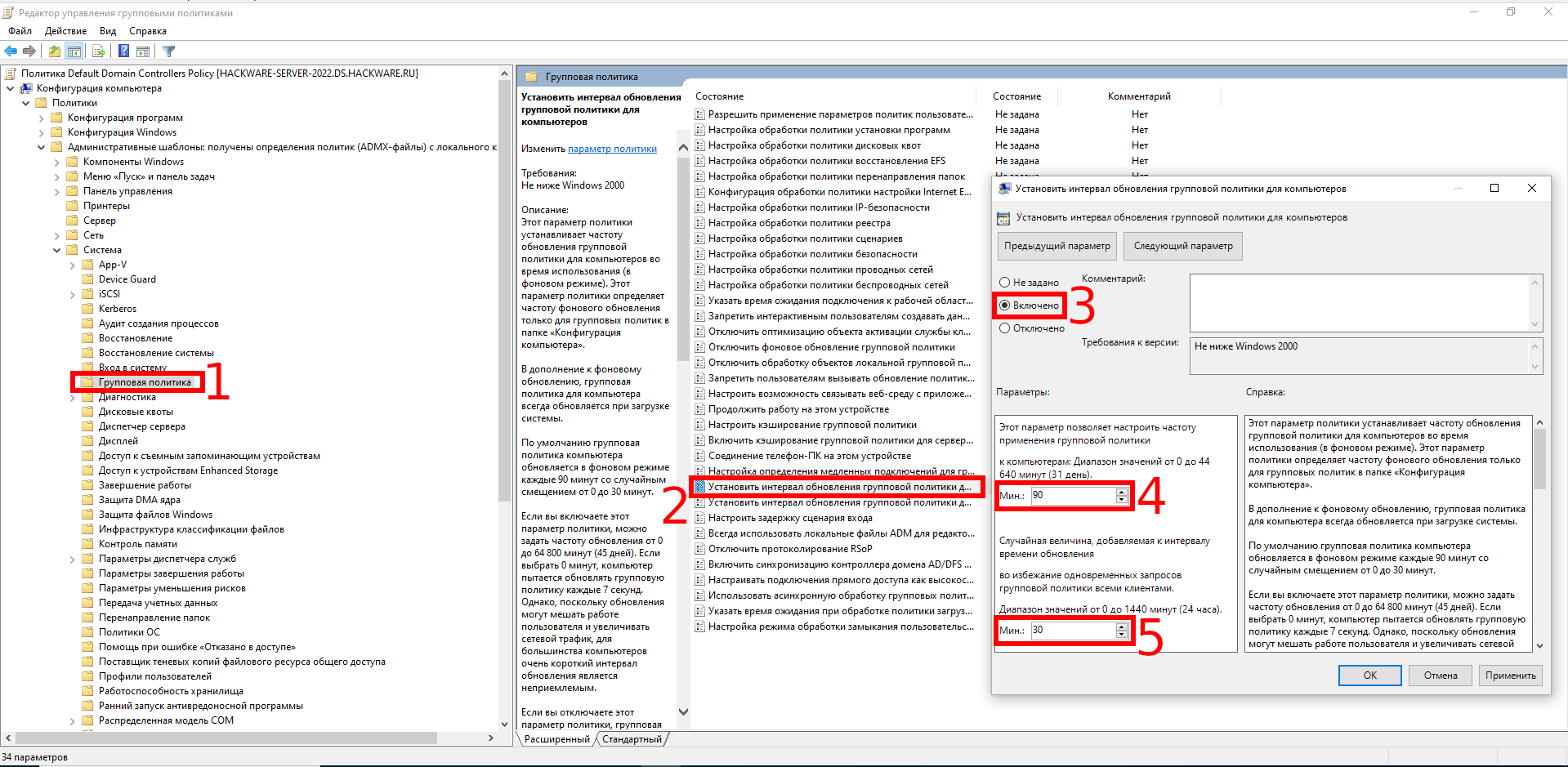
Обратите внимание, что частое обновление GPO приводит к увеличению трафика на контроллеры домена и приводит к увеличению нагрузки на сеть.
Использование команды GPUpdate.exe для принудительного обновления настроек GPO
Все администраторы знают команду gpupdate.exe, которая позволяет обновлять параметры групповой политики на компьютере:
gpupdate /force
Эта команда заставляет ваш компьютер читать все объекты групповой политики с контроллера домена и повторно применять все настройки. Это означает, что когда используется ключ /force, клиент подключается к контроллеру домена, чтобы получить файлы для ВСЕХ политик, нацеленных на него. Это может привести к увеличению нагрузки на вашу сеть и контроллер домена.
Команда gpudate без каких-либо параметров применяет только новые и изменённые настройки GPO.
В случае успеха появится следующее сообщение:
Updating policy... Computer Policy update has completed successfully. User Policy update has completed successfully.
В русифицированной версии:
Выполняется обновление политики... Обновление политики для компьютера успешно завершено. Обновление политики пользователя завершено успешно.
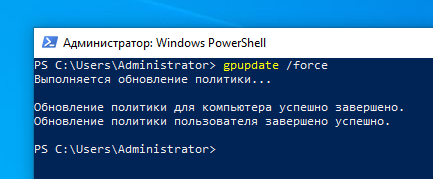
Если некоторые политики или параметры не были применены, используйте команду GPResult для диагностики проблемы и следуйте инструкциям в статье «Устранение неполадок: групповая политика (GPO) не применяется».
Вы можете обновить только настройки GPO пользователя:
gpupdate /target:user
или только параметры политики компьютера:
gpupdate /target:computer /force
Если некоторые политики не могут быть обновлены в фоновом режиме, gpupdate может завершить сеанс текущего пользователя:
gpupdate /target:user /logoff
Или перезагрузить компьютер (если изменения GPO можно применить только при загрузке Windows):
gpupdate /Boot
Как принудительно обновить удалённый объект групповой политики из консоли управления групповой политикой (GPMC)?
В Windows Server 2012 и новее вы можете обновлять параметры групповой политики на компьютерах домена удалённо, используя GPMC.msc (консоль управления групповой политикой).
В Windows 10 вам нужно будет установить RSAT, чтобы использовать консоль GPMC:
Add-WindowsCapability -Online -Name Rsat.GroupPolicy.Management.Tools
Затем после изменения каких-либо параметров или создания и сопряжения нового объекта групповой политики достаточно щёлкнуть правой кнопкой мыши нужное организационное подразделение (OU) в консоли управления групповыми политиками и выбрать в контекстном меню пункт Group Policy Update («Обновление групповой политики»). В новом окне вы увидите количество компьютеров, на которых будет обновлён GPO. Подтвердите принудительное обновление политик, нажав Yes («Да»).
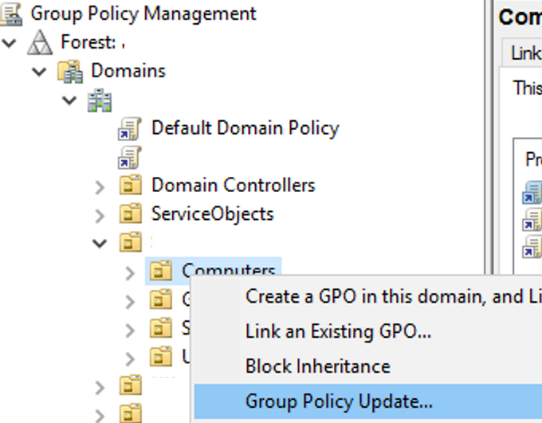
Затем GPO будет удалённо обновляться на каждом компьютере в OU один за другим, и вы получите результат со статусом обновления групповой политики на компьютерах Succeeded/Failed («Успешно / Не удалось»).
Эта функция создаёт задачу в Планировщике задач с помощью команды «GPUpdate.exe /force» для каждого вошедшего в систему пользователя на удалённом компьютере. Задача запускается в произвольный период времени (до 10 минут), чтобы снизить нагрузку на сеть.
Чтобы функция обновления удалённого объекта групповой политики GPMC работала на клиенте, должны быть выполнены следующие условия:
- TCP-порт 135 должен быть открыт в правилах брандмауэра Защитника Windows;
- Должны быть включены службы Windows Management Instrumentation and Task Scheduler («Инструментария управления Windows и планировщика задач»).
Если компьютер выключен или брандмауэр блокирует к нему доступ, то рядом с именем компьютера появляется сообщение ‘The remote procedure call was canceled. Error Code 8007071a‘ («Удалённый вызов процедуры был отменен. Сообщение с кодом ошибки 8007071a»).
Фактически, эта функция работает так же, как если бы вы обновили настройки GPO вручную с помощью команды «GPUpdate /force» на каждом компьютере.
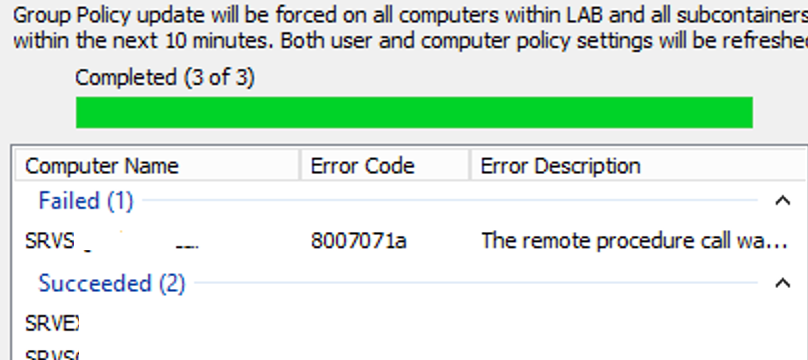
Invoke-GPUpdate: принудительное обновление удалённой групповой политики через PowerShell
Вы также можете вызвать удалённое обновление GPO на компьютерах с помощью командлета PowerShell Invoke-GPUpdate (являющегося частью RSAT). Например, чтобы удалённо обновить параметры политики пользователя на определённом компьютере, вы можете использовать следующую команду:
Invoke-GPUpdate -Computer "frparsrv12" -Target "User"
Если вы запустите командлет Invoke-GPUpdate без каких-либо параметров, он обновит настройки GPO на текущем компьютере (как и gpudate.exe).
Вместе с командлетом Get-ADComputer вы можете обновить объект групповой политики на всех компьютерах в определённом подразделении:
Get-ADComputer -filter * -Searchbase "OU=Computes,OU=Mun,OU=DE,dc=hackware,dc=ru" | foreach{ Invoke-GPUpdate -computer $_.name -force}
или на всех компьютерах, отвечающих определенным требованиям (например, на всех хостах Windows Server в домене):
Get-ADComputer -Filter {enabled -eq "true" -and OperatingSystem-Like '* Windows Server *'} | foreach {Invoke-GPUpdate -computer $ _. name -RandomDelayInMinutes 10 -force}
Вы можете установить случайное смещение для обновления GPO с помощью -RandomDelayInMinutes. Благодаря этой опции вы можете снизить нагрузку на сеть, если обновляете параметр групповой политики одновременно на нескольких компьютерах. Для немедленного применения параметров групповой политики на всех компьютерах используется параметр -RandomDelayInMinutes 0.
Команда Invoke-GPUpdate возвращает следующую ошибку для недоступных компьютеров:
Invoke-GPUpdate: Computer "frparsrv12" is not responding. The target computer is either turned off or Remote Scheduled Tasks Management Firewall rules are disabled.

Если вы запустите командлет Invoke-GPUpdate удаленно или обновите объект групповой политики из консоли управления групповыми политиками, на рабочем столе пользователя на короткое время может появиться окно консоли с запущенной командой gpupdate.
Связанные статьи:
- Настройка политики паролей домена в Active Directory (86.4%)
- Использование инструмента GPResult для проверки того, какие объекты групповой политики применяются (72.8%)
- Устранение неполадок: групповая политика (GPO) не применяется (72.8%)
- Устранение неполадок, связанных с медленной обработкой GPO и снижением скорости входа в систему (72.8%)
- Fine-Grained Password Policy: Как создать детальную политику паролей в Active Directory (59.1%)
- LAPS: управление паролями локальных администраторов на компьютерах домена (RANDOM — 50%)
Posted by thomashansen2 2015-04-01T07:05:56Z
When I try to update gpo remote from my DC, which is as Server 2012 R2, I get an error 8007071a — The remote procedure call was cancelled. When I use gpupdate /force on a local computer it updates the gpo. I have checked that the necessary services are running on the local computers and that the necessary port are open but I am still receiving the error. I have then completly disabled the firewall on the local computers and is still receiving that error.
Any suggestions?
3 Replies
-
-
There is nothing wrong with the replication, that I already have double checked.
Was this post helpful?
thumb_up
thumb_down
-
This is probably very very late, but I was just reading your question, and the following link had the answer to your query which I was also having.
https://blogs.technet.microsoft.com/grouppolicy/2012/11/27/group-policy-in-windows-server-2012-using… Opens a new window
Was this post helpful?
thumb_up
thumb_down
Read these next…
IT managers — what non-technical job responsibilities do you struggle to manage?
Best Practices & General IT
As an IT manager, most of the job involves a number technical problems to solve and plan for, but there are numerous non-technical hurdles to jump over as well. And if you’re a brand new IT manager without a mentor or guidance, it can be hard to know how …
Best way to approach a poorly-maintained network
Windows
So this veterinary clinic is asking me to fix their computer network but they don’t know their network passwords. Users can log in but I cannot get my remote software working because they don’t know the administrator passwords to install it on them. It …
Snap! — Learning Hibernation, Sound Printing, Accidental Bomb, Waves on Mars
Spiceworks Originals
Your daily dose of tech news, in brief.
Welcome to the Snap!
Flashback: February 10, 1996: Deep Blue Defeats Kasparov (Read more HERE.)
Bonus Flashback: February 10, 2009: Satellites Collide! (Read more HERE.)
You need to hear this.
…
Spark! Pro series – 10th February 2023
Spiceworks Originals
Happy Friday!
Just a reminder, if you are reading the Spark!, Spice it
up. We like it spicy here!Today in History:
February 10, 1996 —
A Computer Defeats a World Chess ChampionWorld chess champio…
Looking for a simple app to keep notes I can access on any device.
Software
Do you keep notes that you access across multiple devices? Online on a computer or app on a mobile device? I’d like to jot things down if an idea pops into my head, when I learn something new, get a new process, discover a switch port I may need to bounce…
Содержание
- Ошибка 1818 удаленный вызов процедуры был отменен
- Ошибка 1818 удаленный вызов процедуры был отменен
- Причины ошибки 1818
- Исправляем ошибку 1818 удаленный вызов процедуры был отменен
- Службы Windows, имеющие отношение к удаленному вызову процедур
- Сбой при удаленном вызове процедуры при открытии фотографий JPG и PNG, файлов PDF в Windows 10
Ошибка 1818 удаленный вызов процедуры был отменен
Ошибка 1818 удаленный вызов процедуры был отменен
Добрый день уважаемые читатели, продолжаем наш с вами траблшутинг Active Directory в Windows Server 2012 R2, ранее я вам рассказывал, о таких ошибках как ошибка 1722 сервер RPC не доступен на контроллере домена и ошибку 14550 DfsSvc и netlogon 5781, все они не давали нормальной репликации базы данных и групповых политик в домене, что не есть хорошо, мы с ними разобрались, через какое то время при репликации, снова возникла новая ошибка, с текстом: 1818 удаленный вызов процедуры был отменен, давайте смотреть в чем дело и как это решается.
Причины ошибки 1818
Причинами, при которых у вас удаленный вызов процедуры был отменен, во время репликации Active Directory, могут выступать:
- Нестабильное сетевое соединение > я встречал случаи, что ошибка 1818, появлялась из-за, того что виртуальная машина с контроллером домена каждые 5 минут отваливалась. Проведите ее мониторинг по пингу и доступности, а лучше поставьте заббикс.
- Не правильно настроены DNS имена > об этом я уже писал в статьях про ошибки Active Directory и репликации KCC, ссылки выше. Я много раз встречал, что по неведомой мне причине, администраторы прописывали в настройках DNS сервера, адреса провайдера, а потом удивлялись почему не работает, запомните на контроллерах домена прописываем только локальные DNS сервера, а уже на самих локальных делайте форвардинг на провайдерские. Вот вам статья как настраивается форвардинг DNS запросов.
- Слетели права на папку SYSVOL > проверьте на работающем контроллере домена, какие права там выставлены и посмотрите их на сбойном.
- Проверьте не блокирует ли файрвол, нужные порты для службы Knowledge Consistency Checker (KCC)
Ошибку 1818, я получил при выполнении команды, проверяющей время последних репликаций контроллеров домена.
Исправляем ошибку 1818 удаленный вызов процедуры был отменен
И так в моем случае был не стабильный канал между контроллерами домена, и служба KCC, не успевала произвести репликацию, по установленному ей таймингу, но это исправимо. Нужно поправить параметр реестра Windows PC Replication Timeout (mins), оно по умолчанию 5 минут. Microsoft советует этот лимит увеличить до 45 минут. Открываем редактор реестра Windows Server 2012 R2 и переходим в ветку:
Создаем тут новую ключ, типа DWORD (32 бита) со значением RPC Replication Timeout (mins) и ставим ему значение 45.
После этого перезагружаете ваш контроллер домена и проверяете статус репликации Active Directory.

В этой инструкции подробно о причинах ошибки «Сбой при удаленном вызове процедуры» в различных ситуациях и о методах решения этой проблемы в Windows 10, 8.1 и Windows 7.
Прежде чем начать, настоятельно рекомендую проверить: а есть ли на вашем компьютере точки восстановления системы на дату, когда ошибка себя ещё не проявила. Для этого нажмите клавиши Win+R на клавиатуре (Win — клавиша с эмблемой Windows), введите rstrui.exe в окно «Выполнить» и нажмите Enter. В открывшемся окне нажмите «Далее» и посмотрите, доступны ли точки восстановления. Если да, используйте их — это будет самым быстрым и эффективным способом исправить рассматриваемую ошибку в большинстве сценариев. Подробнее — Точки восстановления Windows 10.
Службы Windows, имеющие отношение к удаленному вызову процедур
Для начала стоит проверить, установлен ли правильный тип запуска для служб удаленного вызова процедур Windows. Однако, если ошибка о сбое при удаленном вызове процедуры появляется в Windows 10 при открытии фото или файлов pdf, дело обычно не в этом (но проверить всё равно стоит).
- Нажмите клавиши Win+R на клавиатуре, введите services.msc и нажмите Enter. В открывшемся списке служб найдите следующие службы и посмотрите в их свойствах, установлены ли верные параметры запуска для них (используя двойной клик по службе). При необходимости измените параметры запуска.
- Удаленный вызов процедур (RPC) — тип запуска «Автоматически».
- Сопоставитель конечных точек RPC — автоматически.
- Локатор удаленного вызова процедур (RPC) — вручную.
- Модуль запуска процессов DCOM-сервера — автоматически.
Если значения отличаются, но вы не можете поменять тип запуска в services.msc (например, такое может быть в Windows 10), проделайте следующее:
- Запустите редактор реестра (Win+R, ввести regedit и нажать Enter).
- Перейдите к разделу HKEY_LOCAL_MACHINESYSTEMCurrentControlSetServices и в этом разделе найдите следующие подразделы, в каждом из которых поменяйте параметр Start на указанное число (дважды нажав по параметру Start в правой части окна редактора реестра).
- RpcLocator — параметр Start должен быть равен 3.
- DcomLaunch, RpcEptMapper, RpcSs — тот же параметр должен иметь значение 2.
- После изменения параметров, закройте редактор реестра и перезагрузите компьютер.
Если ошибка не исчезла и появляется не при открытии файлов в приложениях из магазина Windows 10, рекомендую выполнить проверку целостности системных файлов — повреждение отдельных файлов, имеющих отношение к этим службам, может служить причиной проблемы.
Сбой при удаленном вызове процедуры при открытии фотографий JPG и PNG, файлов PDF в Windows 10
Если сообщение о сбое при удаленном вызове процедуры появляется при открытии каких-либо файлах в новых приложениях Windows 10, причиной обычно служит повреждение записей реестра пользователя (вследствие работы твиков, программ для «очистки реестра», а иногда и как простой баг). Быстрое решение — создать нового пользователя Windows 10, как правило под ним всё будет работать исправно, останется лишь перенести информацию из папок старого пользователя.
Другие решения, не всегда срабатывающие:
- Запустить встроенное устранение неполадок для приложений из магазина Windows (Параметры — Обновление и безопасность — Устранение неполадок — Приложения из магазина Windows).
- Вручную переустановить проблемное приложение: запустить PowerShell от имени администратора, затем ввести команду для переустановки конкретного приложения. Далее — команда для переустановки приложения «Фотографии».
- Попробовать сбросить проблемное приложение: Параметры — Приложение — Выбрать приложение в разделе «Приложения и возможности» — нажать «Дополнительные параметры» — использовать кнопку «Сбросить».
И, наконец, если и это не помогает, можно просто установить альтернативную программу для открытия того типа файлов, который вызывает проблему, например: Лучшие программы для просмотра фото и картинок, а также вы можете включить старый просмотр фотографий в Windows 10.
А вдруг и это будет интересно:
Почему бы не подписаться?
Рассылка новых, иногда интересных и полезных, материалов сайта remontka.pro. Никакой рекламы и бесплатная компьютерная помощь подписчикам от автора. Другие способы подписки (ВК, Одноклассники, Телеграм, Facebook, Twitter, Youtube, Яндекс.Дзен)
Примечание: после отправки комментария он не появляется на странице сразу. Всё в порядке — ваше сообщение получено. Ответы на комментарии и их публикация выполняются ежедневно днём, иногда чаще. Возвращайтесь.
Using AD 2012 — do a Group Policy Update from the Group Policy MMC to all servers in the Domain and I get the eror :-
Computer Name , 8007071a , Error The Romote procedure call was cancelled.
Not sure if it stops the polcy being pushed out to the server. I have looked at the link to check what ports are needed open from the the DC’s. All seemed covered as in the list in the link below
Appreciate if soemone have enlighten me how to resolve this and what is NOT beign replicated
Premium Content
Premium Content
- https://www.experts-exchange.com/questions/28583378/Remote-Group-Policy-Update-error-code-8007071a-remote-procedure-procedure-call-was-cancelled.html copy
The gpupdate /force complets and the gpresult /v seems to report no errors, see output below, :-
Microsoft (R) Windows (R) Operating System Group Policy Result tool v2.0
c 2013 Microsoft Corporation. All rights reserved.
Created on 12/18/2014 at 4:04:54 PM
OS Configuration: Primary Domain Controller
OS Version: 6.3.9600
Site Name: N/A
Roaming Profile: N/A
Local Profile: C:Userssupps
Connected over a slow link?: No
USER SETTINGS
—————
CN=Paul Smith,OU=Infrastructure,OU =Users,OU= Intamac Systems Limited,DC=euw01
,DC=intamac,DC=com
Last time Group Policy was applied: 12/18/2014 at 2:36:25 PM
Group Policy was applied from: euw01-dc-001.euw01.intamac .com
Group Policy slow link threshold: 500 kbps
Domain Name: EUW01
Domain Type: Windows 2008 or later
The following GPOs were not applied because they were filtered out
————————— ———- ———- ———- ———- —
Local Group Policy
Filtering: Not Applied (Empty)
The user is a part of the following security groups
————————— ———- ———- ——
Domain Users
Everyone
BUILTINUsers
BUILTINPre-Windows 2000 Compatible Access
BUILTINAdministrators
REMOTE INTERACTIVE LOGON
NT AUTHORITYINTERACTIVE
NT AUTHORITYAuthenticated Users
This Organization
LOCAL
Infastructure
Domain Admins
Enterprise Admins
Authentication authority asserted identity
Denied RODC Password Replication Group
High Mandatory Level
- Распечатать
Оцените статью:
- 5
- 4
- 3
- 2
- 1
(0 голосов, среднее: 0 из 5)
Поделитесь с друзьями!